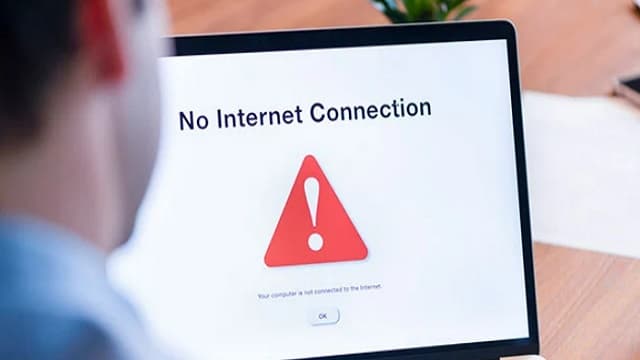recode.ID – Pernahkah kalian mengalami kejadian saat menggunakan koneksi Wi-Fi muncul peringatan atau status No Internet pada jaringan Wi-Fi yang kalian gunakan? Jika pernah dan ingin tahu solusi mengatasi permasalahan tersebut silahkan simak penjelasan redaksi berikut ini.
Masalah seperti ini memang kerap dialami oleh para pengguna internet dengan koneksi Wi-Fi. Biasanya akan muncul status ‘No Internet’ atau ‘Limited’ yang terlihat pada bilah pemberitahuan pada bagian atas layar jika mengguakan perangkat smartphone.
Munculnya status tersebut juga ditandai berupa ikon ‘tanda seru’ yang menyertai logo WiFi di sisi kanan atas layar smartphone.
Nah, jika kalian saat ini mungkin sedang dalam kondisi mengalami masalah tersebut, berikut akan redaksi berikan tips atau cara untuk mengatasi masalah tersebut. Bagaimana caranya? ikuti ulasan redaksi dibawah ini.
Cara Mengatasi Status No Internet Pada WiFi
Sebelum beranjak pada cara untuk mengatasi masalah tersebut, sebaiknya kalian ketahui lebih dahulu apa yang jadi penyebabnya.

Seperti yang redaksi kutip dari laman OnlineTech, masalah tersebut bersumber dari perangkat router WiFi atau penyedia layanan internet yang kalian gunakan.
Namun, terkadang ada pengaturan perangkat atau konfigurasi jaringan yang memblokir akses internet yang juga jadi biang kerok munculnya status No Internet tersebut.
Setelah mengetahu beberapa penyebabnya, berikut ini adalah cara mengatasi status No Internet pada WiFi:
Forget Network
Cara pertama yang bisa kalian lakukan adalah dengan melakukan Forget Network. Apa itu Forget Network? yakni sebuah aksi memuat ulang koneksi internet dengan merefresh jaringan dan memasukan kembali password Wi-Fi.
Untuk caranya, pada smartphone yang kalian gunakan silahkan buka menu Settings, kemudian pilih Connection atau Network and Internet.
Kemudian pilih WiFi. Tekan dan tahan pada koneksi yang mengalami gangguan, pilih opsi ‘Forget Network’.
Selanjutnya, silahkan masuk kembali ke jaringan Wi-Fi yang tadi seperti awal menyambungkannya, lalu masukkan juga password Wi-Fi jika ada koneksinya terpassword.
Pastikan Bahwa Username dan Passwod Benar
Ketika ini terjadi pada koneksi Wi-Fi publik, misalnya di pusat perbelanjaan, cafe, bandara atau tempat yang ada fasilitas Wi-Fi nya maka pastikan kalian sudah memasukan username dan password yang benar.
Dalam beberapa kasus tertentu, pengguna yang ingin menggunakna fasilitas Wi-Fi publik ini harus menyertakan email untuk masuk, menyelesaikan tugas tertentu seperti menonton iklan, atau menyetujui persyaratan penggunaan jaringan sebelum mengakses internet.
Sistem WiFi yang seperti ini disebut dengan Portal Captive. Apabila setelah kalian melakukan apa yang diminta namun tidak mendapatkan pemberitahuan untuk masuk, silahkan buka pada menu Pengaturan lalu ketuk Jaringan & Internet lalu pilih WiFi, selanjutnya silahkan jaringan yang dipilih untuk masuk ke Wi-Fi.
Reset Network Settings
Cara ketiga yang bisa kalian lakukan adalah dengan me-reset preferensi koneksi yang tersedia untuk perangkat yang kalian gunakan kembali ke pengaturan awal. Dengan tindakan ini akan menghapus semua jaringan yang terhubung sebelumnya.
Untuk melakukannya, silahkan buka menu Settings kemudian scroll ke arah bawah hingga menemukan General Management atau System. Selanjutnya silahkan tap/klik pada bagian Reset.
Selanjutnya, silahkan kalian pilih opsi Reset network settings’ untuk mengembalikan ke pengaturan awal pabrikan.
Kemudian, pindai lagi jaringan wifi yang tersedia dan login kembali seperti semula.
Namun perlu diingat, cara yang sudah redaksi jelaskan diatas bisa dilakukan apabila memang koneksi Wi-FI tersebut memiliki sinyal atau terhubung dengan internet, dan hanya perangkat kalian yang tidak bisa dan muncul pemberitahuan No Internet tersebut.
Tapi apabila masalanya adalah dari jaringan atau penyedia layanan itu sendiri, misal biaya langganan belum dibayar, koneksi terputus dari pusat, ada gangguan dan sebagainya maka munculnya pemberitahuan diatas tak bisa diatasi dengan cara-cara ini.